宽带拨号上网账号密码怎么查看 ADSL宽带(PPPOE)拨号连接密码在哪里查看
宽带拨号上网账号密码怎么查看,在如今信息时代,互联网已经成为了人们生活中不可或缺的一部分,而要上网我们通常需要一个宽带拨号上网账号和密码。然而很多人对于如何查看ADSL宽带(PPPOE)拨号连接密码感到困惑。事实上这个密码并不难找到,只需要一些简单的步骤即可。接下来我们将一起来探讨一下在哪里查看宽带拨号上网账号密码的问题。
操作方法:
1.使用本方法的前提是,你的宽带拨号连接密码。是让系统自动记住登录信息才可以的,也就是说,你不用每次拨号时候输入密码,而是选择了电脑记住登录信息,ADSL宽带(PPPOE)拨号的朋友,通常都会在桌面创建一个拨号图标,点击拨号,但是这里大家发现,我们看到的宽带连接密码是显示星号的,怎么查看电脑保存的PPPOE宽带拨号密码。

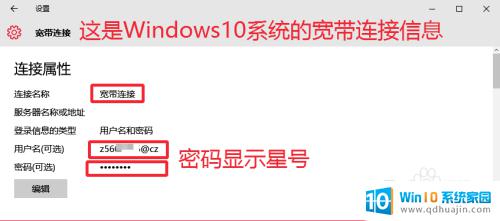
2.现在开始介绍查看方法,百度下载ADSL密码查看器到自己电脑。
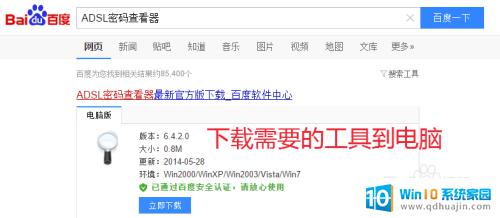
3.现在我们打开下载的软件运行即可,不用安装,直接运行EXE文件即可。
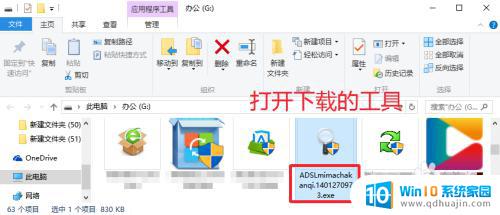
4.大家在运行的结果中,可以很方便的查看到我们电脑的宽带拨号账号和密码。
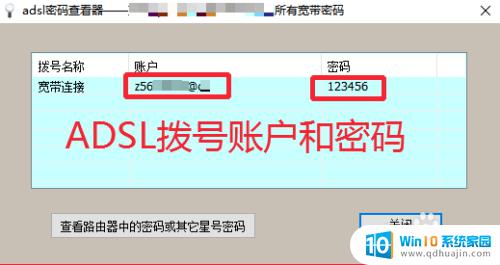
5.当然,如果你电脑安装有无线路由器的话。我们也可以在无线路由器中查看拨号密码。登录你的路由器,点击网络参数中的WAN口设置,查看PPPOE拨号账号和密码。对于这个路由器中查看宽带PPPOE拨号密码的方法,以前写过。参考小编的经验自行操作即可。
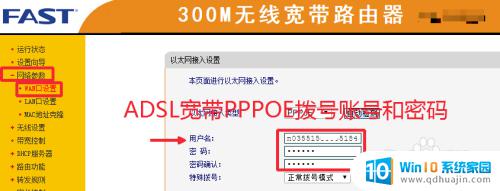
以上是如何查看宽带拨号上网账号密码的全部内容,如果您遇到这种情况,只需按照本文的步骤进行操作即可解决问题,非常简单和快速。
宽带拨号上网账号密码怎么查看 ADSL宽带(PPPOE)拨号连接密码在哪里查看相关教程
热门推荐
电脑教程推荐
win10系统推荐
- 1 萝卜家园ghost win10 64位家庭版镜像下载v2023.04
- 2 技术员联盟ghost win10 32位旗舰安装版下载v2023.04
- 3 深度技术ghost win10 64位官方免激活版下载v2023.04
- 4 番茄花园ghost win10 32位稳定安全版本下载v2023.04
- 5 戴尔笔记本ghost win10 64位原版精简版下载v2023.04
- 6 深度极速ghost win10 64位永久激活正式版下载v2023.04
- 7 惠普笔记本ghost win10 64位稳定家庭版下载v2023.04
- 8 电脑公司ghost win10 32位稳定原版下载v2023.04
- 9 番茄花园ghost win10 64位官方正式版下载v2023.04
- 10 风林火山ghost win10 64位免费专业版下载v2023.04